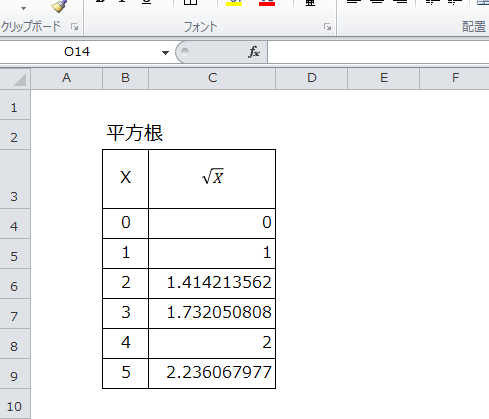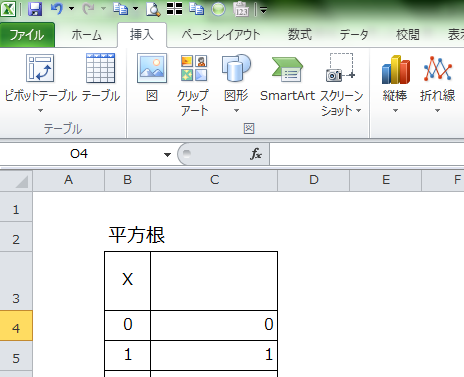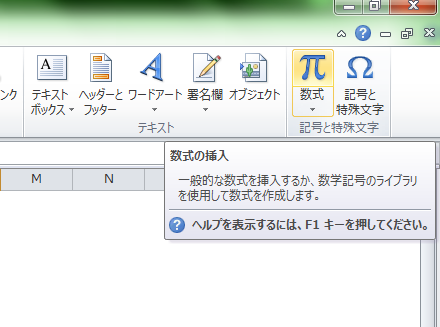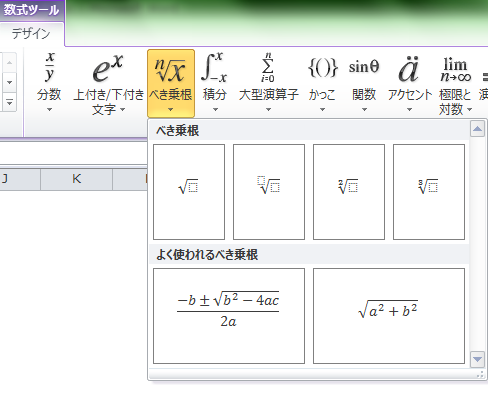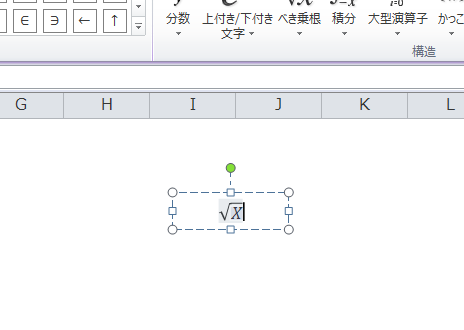Excelには平方根を求めるSQRT関数が用意されています。その平方根を表す根号記号をルートと呼びます。ルート記号を表記する場合「√」の記号がありますが、これでは記号の中に数字が入らず正式な形ではありません。Excelで試験問題や実験結果などを作成し、正式な形で表記したい場合は「数式ツール」を使います。「数式ツール」を使うと記号の中に数字を表示させることができます。
Excelで平方根をルート記号で表示させる5つの手順
ここではExcelでルート記号を表示させる手順を説明します。「挿入」タブから「数式ツール」を選択し、「べき乗根」を選びます。選択した図形が表示されるので値を入力します。図形を移動し、表示する位置に合わせます。
1.「挿入」タブを表示させる
「挿入」タブを選択します。
2.「数式の挿入」を選択
「数式の挿入」をクリックします。
3.「べき乗根」を選択
「数式ツール」のメニューから「べき乗根」をクリックします。
数種類のべき乗根が表示されるので、その中から選択します。
4.値を入力
点線で囲まれた場所に、値を入力します。
5.位置を合わせる
表示させる位置に図形を移動します。
この例ではルート記号だけでしたが、複数の数式の組み合わせも可能なので、複雑な数式も表示できます。
このほかにも「数式ツール」には、分数などの表記のほか大型演算子などいろいろな記号が用意されているので、数式の解説などに利用してください。